Die Verwaltung aller Dateien wird vom mBlock Python Editor vollkommen selbstständig durchgeführt. Dazu legt der mBlock Python Editor auf dem jeweiligen Computer im Profil-Verzeichnis des aktuell angemeldeten Benutzers ein virtuelles Dateisystem an.
Dies ist zwar praktisch, wenn man immer auf demselben Computer arbeitet, führt aber zu Schwierigkeiten, wenn man häufig zwischen verschiedenen Computern wechselt, wie es im Unterricht an einer Schule vielfach der Fall ist, oder ein Computer neu aufgesetzt wird, womit ein vollständiger Verlust dieser Daten verbunden ist.
Ein direktes Abspeichern und Öffnen von Python-Dateien auf einem Computer an selbst gewählten Speicherorten ist NICHT möglich! Aus diesem und anderen Gründen wird folgende best practice empfohlen.
Best practice
- Jeder Benutzer hat seinen persönlichen, vollständigen und aktuellen Datenbestand aller seiner mBlock Dateien in einer ZIP-Datei bei einem Cloud-Dienst (z. B. OneDrive) liegen.
- Vor der Arbeit mit dem mBlock Python Editor wird der Inhalt der ZIP-Datei mit MYmCodeWORK in das virtuelle Dateisystem des mBlock Python Editors eingespielt.
- Nach der Arbeit mit dem mBlock Python Editor wird der gesamte Datenbestand wieder mit MYmCodeWORK in eine ZIP-Datei exportiert und bei einem Cloud-Dienst abgelegt.
1. Automatisiertes Sichern und Wiederherstellen aller Projektdateien mit der Software MYmCodeWORK
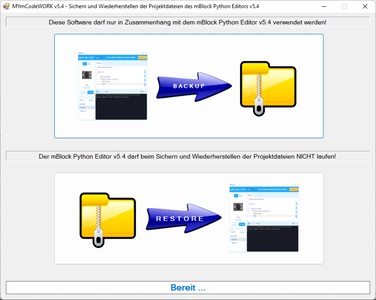
Diese Software ermöglicht es, mit nur einem Klick alle Dateien aller Projekte des mBlock Python Editors in einer ZIP-Datei unter Beibehaltung der richtigen Ordnerstruktur abzulegen. Dies sollte immer gemacht werden, wenn man mit der Arbeit im mBlock Python Editor fertig ist, einen Computer für längere Zeit verlässt, oder auf einem anderen Computer weiterarbeiten möchte. Diese ZIP-Datei sollte dann an einem sicheren Ort, z. B. einem persönlichen Netzlaufwerk oder einer Cloud-Lösung, wie dem Office365 OneDrive abgelegt werden.
In der Folge kann man dann mit nur einem Klick seinen vollständigen, aktuellen Datenbestand dort einspielen, wo man mit dem mBlock Python Editor arbeiten möchte.
Download der Software MYmCodeWORK
Die Software MYmCodeWORK für Windows kann hier heruntergeladen werden:
Die nach dem Entpacken vorliegende Anwendung MYmCodeWORK.exe kann an jedem beliebigen Speicherort abgelegt und von dort mit einem Doppelklick ausgeführt werden. Eine mögliche Sicherheitwarnung von Windows kann mit Trotzdem ausführen ... übersprungen werden, wenn die Anwendung tatsächlich von LBotics.at heruntergeladen wurde!
Die Funktion der beiden Buttons zum Sichern BACKUP und zum Wiederherstellen RESTORE sind soweit selbsterklärend, bitte aber unbedingt die Hinweise beachten, die an verschiedenen Stellen der Software angezeigt werden!
2. Manuelles Sichern und Wiederherstellen aller Projektdateien
Möchte man MYmCodeWORK nicht verwenden oder die Datei- und Projektverwaltung selbst übernehmen, so kann dies auch manuell geschehen. Der mBlock Python Editor legt alle mit ihm bearbeiteten und verwalteten Dateien im Profilverzeichnis des aktuellen Benutzers an. Für jedes Projekt wird ein eigener Unterordner erstellt und die damit verbundenen Dateien und Ordner darin abgelegt.
Der Pfad zum Ornder, in dem alle Projektordner liegen lautet: C:\Users\username\.mcode\virtualFS\projects\default
Möchte man einzelne Projekte oder auch alle sichern, so kann man die gewünschten Projektordner, die sich im Ornder \default befinden an einen beliebigen Speicherort kopieren und dort aufbewahren.
Wenn man nun ein oder mehrere Projekte wiederherstellen will (oder auf einem anderen Computer benötigt), so genügt es, die zuvor gesicherten Projektordner in diesen \default - Ordner zu kopieren.
Beim Start des mBlock Python Editors wird dieser \default - Ordner durchsucht und die darin enthaltenen Projekte werden unter File > Recent project angezeigt.
Weitere Informationen und Überlegungen, die zur Entwicklung von MymCodeWORK geführt haben
Im mBlock Python Editor gibt es die Möglichkeit, mit einer eingebauten Funktion Projekte in einen lokalen Speicherort zu exportieren. Dies muss für jedes Projekt einzeln gemacht werden, was bei vielen Projekten sehr mühevoll sein kann. Auch verliert man bei einer großen Anzahl von Projekten - vor allem bei der Arbeit auf mehreren, unterschiedlichen Computern - schnell den Überblick, von welchem Projekt man auf welchem Computer den aktuellen, letzten Stand vorliegen hat.
Wird ein Projekt im mBlock Python Editor wieder aus einer solchen .mcode-Datei importiert, so wird dieser Import immer als neues Projekt hinzugefügt. Exportiert und importiert man mehrmals dasselbe Projekt, so erhält man in der Projektverwaltung des mBlock Python Editors bald unter File > Recent project eine sehr unübersichtliche Ansammlung mehrerer Einträge des gleichen Projekts, das dann aber immer in unterschiedlichen Versionen vorliegt.
Wenn ein Computer neu aufgesetzt werden muss oder sich nicht mehr starten lässt, so sind die Dateien im Profil-Verzeichnis eines Users unwiederbringlich verloren. Dies ist durchaus in Multiuser-Umgebungen, wie Bildungseinrichtungen, bei denen eine Vielzahl unterschiedlicher Benutzer auf einem Computer arbeitet und diese von Zeit zu Zeit neu aufgesetzt werden, problematisch.
Leider gibt es im mBlock Python Editor (bislang) keine Möglichkeit, die eigenen Projektdateien in der mBlock-Cloud abzuspeichern, wie dies in der grafischen Entwicklungsoberfläche, in der die Programme mit Blöcken zusammengestellt werden, der Fall ist. Dies wäre sehr praktisch und wird hoffentlich bei einer zukünftigen Version implementiert werden.
